Google Docs è stato sviluppato dalla nota azienda Google, che offre una gamma di altri strumenti come l'editor di testo utilizzato a livello globale. Come prodotto di Google, la maggior parte delle funzionalità di Google Docs si autointegrano da altri servizi forniti da Google, rendendo questo strumento molto adattabile per gli utenti che amano operare all'interno dell'ecosistema Google. Google Docs è anche un potente strumento per creare quiz efficaci ed è gratuito.
Per molte persone, Google Docs è il preferito per il suo layout pulito, che consente di creare facilmente quiz e di muoversi all'interno del programma. Supporta anche moduli a risposta lunga e breve, così come domande a scelta multipla. Inoltre, ci sono molti modelli già pronti che possono essere facilmente utilizzati per creare test e quiz su misura per le tue esigenze. Alla fine, con la sua personalizzazione della tavolozza dei colori, in particolare del colore del carattere e persino degli stili, Google Docs diventa abbastanza adattabile a qualsiasi tema preferito.
- Vantaggi dell'utilizzo di Google Docs per la creazione di quiz
- Una guida passo passo per creare il tuo quiz in Google Docs!
- Ottieni risultati migliori utilizzando OnlineExamMaker!
- Come creare un quiz interattivo utilizzando OnlineExamMaker?
Vantaggi dell'utilizzo di Google Docs per la creazione di quiz
L'utilizzo di Google Docs per creare quiz offre numerosi vantaggi, rendendolo molto utile per formatori, educatori e chiunque altro debba creare una valutazione.
Ecco i primi vantaggi che si possono ottenere utilizzando Google Docs nella creazione di quiz:
Chiunque può accedere a un documento tramite Google Docs in qualsiasi momento. Ciò sarebbe utile nei moduli di quiz e nelle domande quando gli istruttori o i team di formazione devono collaborare. Con la collaborazione in tempo reale, tutte le modifiche vengono mostrate immediatamente ai partecipanti, quindi incoraggia un buon lavoro di squadra con feedback rapidi.
Ci sono molti modelli già pronti e opzioni di formattazione già fornite in Google Docs che aiutano a creare test equilibrati e belli. Puoi seguire i tuoi o gli altri modelli preparati per garantire uniformità nello stile e nel layout per i tuoi quiz. Gli strumenti per l'ottimizzazione ti aiuteranno a cambiare font, colori, intestazioni, piè di pagina e molti altri elementi per dare differenze uniche ai tuoi quiz.
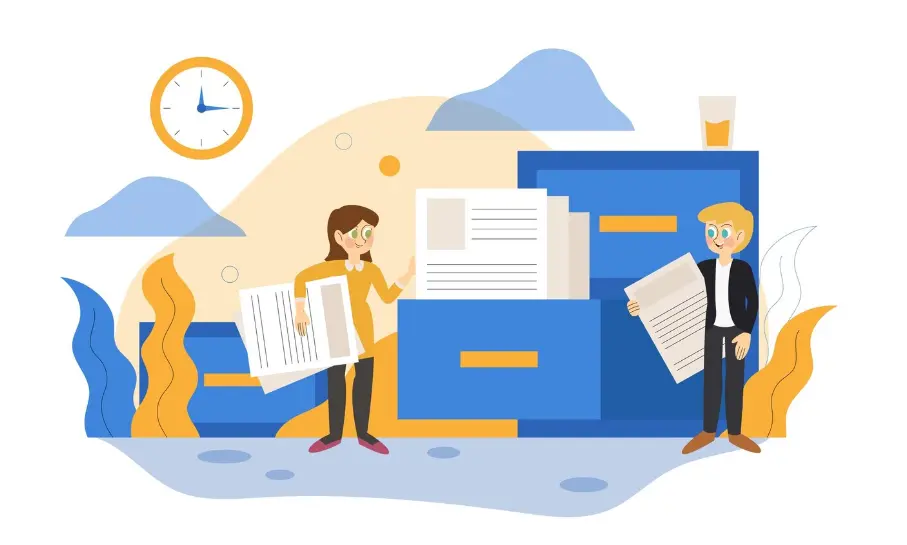
Google Docs si adatta a qualsiasi esigenza, che tu stia creando un quiz per un enorme corso online o per una piccola classe faccia a faccia. Questo tipo di software non causerà problemi con progetti di creazione di quiz sia di piccole dimensioni che su vasta scala, poiché può gestire documenti di diverse dimensioni e supportare molti collaboratori contemporaneamente.
In Google Docs sono disponibili solide misure di sicurezza per salvaguardare i tuoi documenti. Offre opzioni per l'autenticazione a due fattori, la crittografia e data center sicuri. Per assicurarti che solo le persone autorizzate possano leggere o modificare i tuoi quiz, puoi anche gestire i livelli di accesso.
Poiché Google Docs è un'applicazione basata su cloud, funziona su qualsiasi dispositivo connesso a Internet. Ciò significa che puoi aprire, creare, modificare o visualizzare quiz ovunque: a casa, in ufficio o sul tuo dispositivo mobile. Supporta diversi dispositivi, come tablet, smartphone, laptop e computer desktop.
Una guida passo passo per creare il tuo quiz in Google Docs!
Google Docs è uno dei più flessibili e utili per creare test che soddisfano le varie esigenze di diversi istruttori e formatori. Creare un quiz su Google Docs con o senza elenchi puntati è piuttosto semplice; questa guida passo passo spiega come farlo.
Passaggio 1: accedi a Google Docs
Apri Google Docs nel tuo browser web per creare un quiz. Accedi al tuo account Google se non hai ancora effettuato l'accesso. Questo aprirà Google Docs. Google è uno spazio di lavoro integrato che ospita varie applicazioni di produttività accessibili da qualsiasi luogo su qualsiasi dispositivo con una connessione Internet.
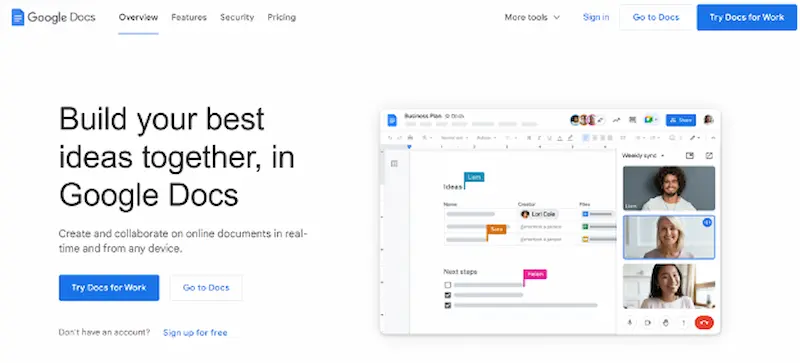
Passaggio 2: avviare un documento Google
Dopo aver effettuato l'accesso a Google Docs, fai clic sul pulsante + nell'angolo in alto a sinistra della dashboard. In alternativa, se intendi iniziare il tuo documento di quiz da zero, scegli Vuoto dalle altre opzioni del modello.
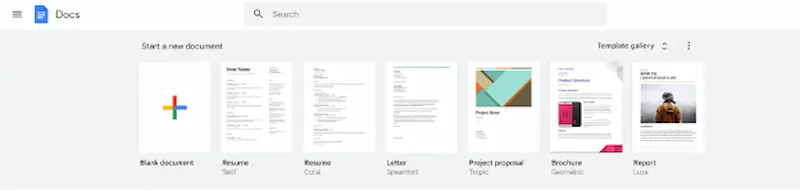
Passaggio 3: imposta il formato del quiz
Intesta il documento del quiz con un titolo o un'intestazione che consenta all'utente di sapere cosa aspettarsi. Questa intestazione dovrebbe includere l'argomento e l'ambito specifici del quiz, come ad esempio quale capitolo o argomento è trattato. Sotto il titolo, inserisci eventuali istruzioni o linee guida pertinenti per chi fa il quiz.
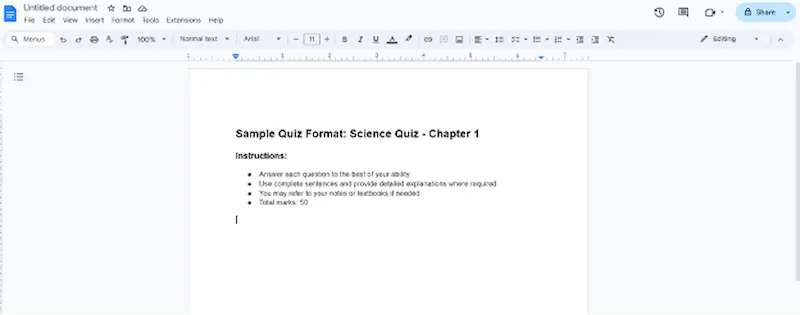
Fase 4: Formulare e creare domande del quiz
Inizia a scrivere il tuo quiz una domanda alla volta. Ognuna delle domande deve essere semplice. Formatta le tue domande e risposte usando Google Docs in modo che tutto sia ordinato, chiaro e separato visivamente. Considera di usare titoli, grassetti o elenchi numerati anziché punti elenco per separare diverse sezioni o tipi di domande.
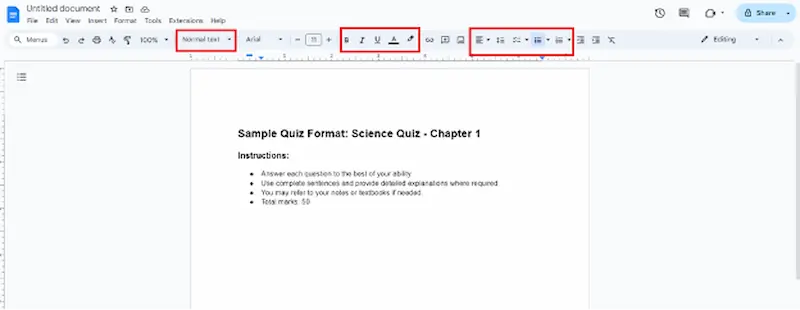
Passaggio 5: aggiungere la risposta e le istruzioni per rispondere
Inserisci una risposta, una scelta o delle istruzioni dopo ogni domanda, come appropriato al tipo di domanda. Indica esplicitamente tutte le possibili risposte alternative per le domande a scelta multipla. Per le domande a risposta breve e a saggio, indica la forma e la lunghezza approssimativa di una risposta desiderabile. Utilizza rientri o paragrafi separati, non elenchi puntati, per chiarire una risposta.
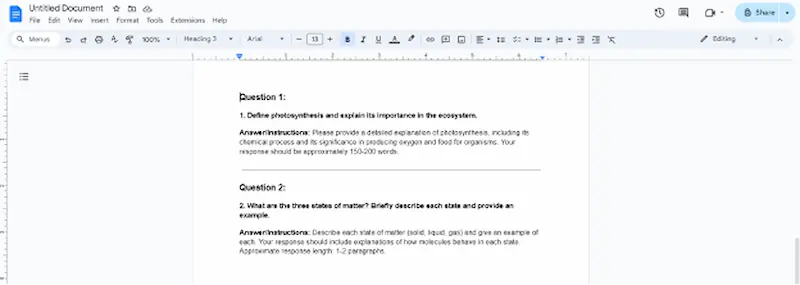
Passaggio 6: aggiungi tipi di media ai tuoi documenti Google
Puoi inserire immagini, grafici o diagrammi nel tuo quiz se sono necessari per la comprensione del testo o per supportare le domande utilizzando il menu in alto nell'interfaccia di Google Docs. Assicurati che la grafica che aggiungi sia pertinente alle domande del test e che il lettore comprenda chiaramente l'argomento.
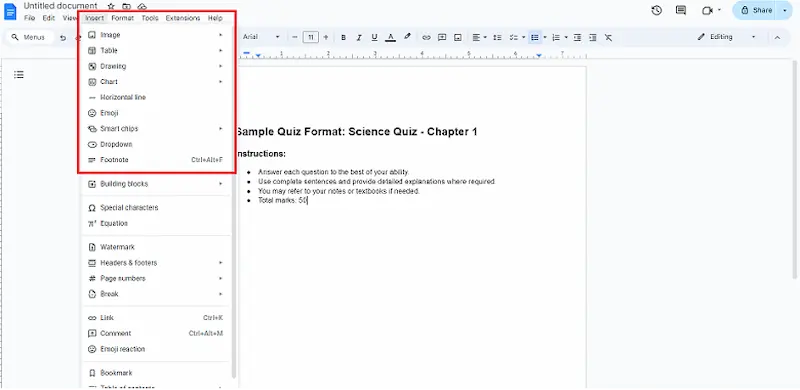
Fase 7: rileggi la tua domanda!
Controlla ogni domanda per accuratezza, chiarezza e applicabilità. Controlla l'ortografia e la grammatica nell'intero quiz. Considera la struttura generale e il flusso del quiz per assicurarti che le informazioni presentate siano chiare e sequenziate logicamente. Cogli questa opportunità per rivedere qualsiasi formattazione o istruzione che richieda correzione in modo che i candidati capiscano cosa ci si aspetta da loro.
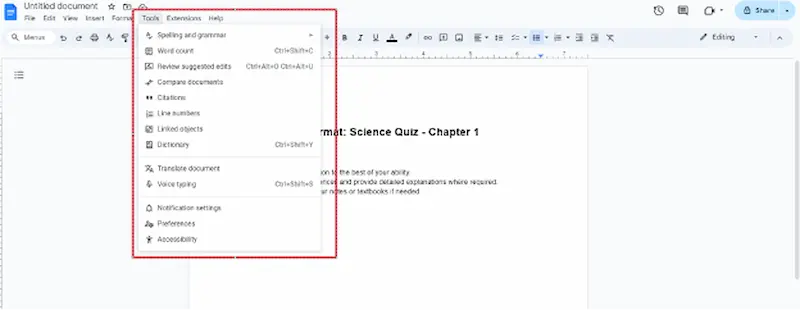
Passaggio 8: condividi il tuo quiz
Se sei soddisfatto del formato e del contenuto generale del tuo quiz, puoi condividerlo con altri per la distribuzione o il feedback. In alto a destra dell'interfaccia di Google Docs, fai clic su Condividi. Per condividere il quiz con altri, inserisci i loro indirizzi e-mail, quindi fai clic sui diritti che vorresti che avessero, ad esempio, Vedi solo Commento Modifica.
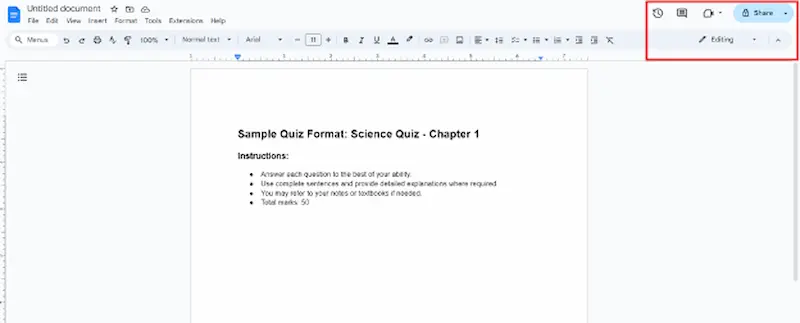
Ottieni risultati migliori utilizzando OnlineExamMaker!
OnlineExamMaker è una piattaforma potente ma facile da usare, progettata per condurre esami online in modo efficiente. È progettata per formatori, insegnanti e organizzazioni che desiderano fornire valutazioni a candidati e studenti. Con l'aiuto di questo strumento, gli utenti possono facilmente creare esami personalizzati con domande a scelta multipla, vero/falso e a risposta aperta tramite la sua interfaccia fornita.
Offre varie potenti funzionalità, dalla valutazione automatica all'analisi dettagliata e alla sicurezza dell'ambiente di esame, per garantire semplicità e integrità. OnlineExamMaker offre anche elementi multimediali, grazie ai quali sostenere l'esame può essere più arricchente e coinvolgente. Che si tratti di test accademici, esami di certificazione professionale o valutazioni di formazione dei dipendenti, OnlineExamMaker ha una soluzione per amministrare e sperimentare gli esami online in modo completo.
Creare un quiz online con OnlineExamMaker richiederà diversi passaggi per impostare correttamente il quiz e renderlo coinvolgente per i partecipanti. L'approccio passo dopo passo in dettaglio è il seguente:
Crea il tuo prossimo quiz/esame con OnlineExamMaker
Come creare un quiz interattivo utilizzando OnlineExamMaker?
Passaggio 1: accedi a OnlineExamMaker
Per prima cosa, apri un qualsiasi browser web come Chrome, Firefox o Safari e vai su OnlineExamMaker. Se ti sei registrato in precedenza, accedi con il tuo nome utente e password. Se sei nuovo su OnlineExamMaker, clicca su "Sign Up" e compila il modulo di conseguenza.
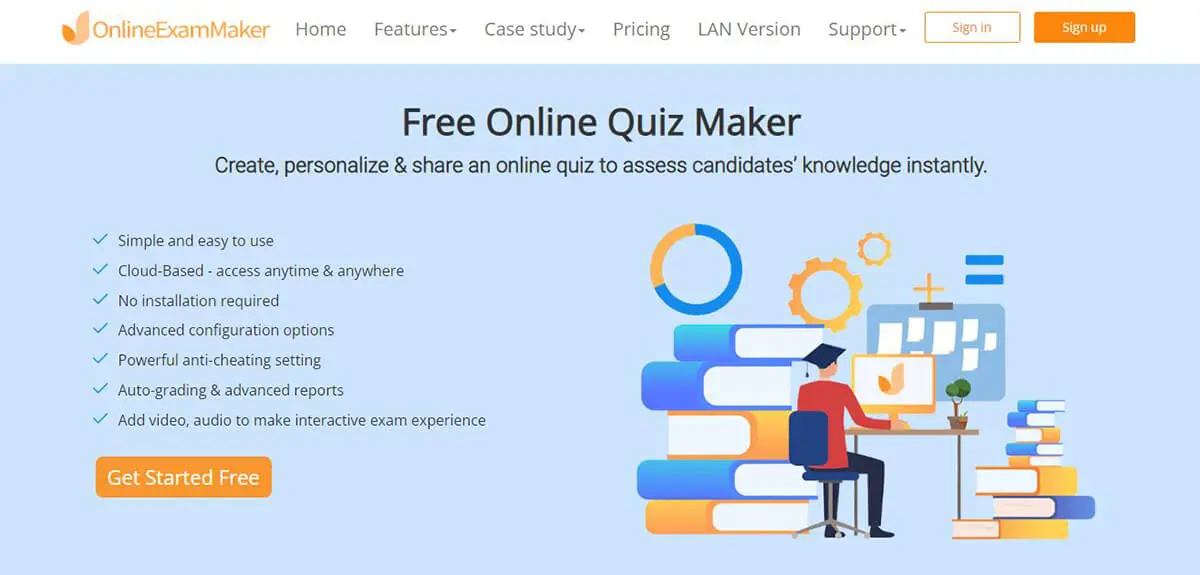
Passaggio 2: crea un nuovo quiz
Dopo aver effettuato l'accesso con successo, verrai indirizzato alla dashboard. Fai clic su "Crea esame" o "Nuovo esame" per iniziare a creare un nuovo quiz. Ti verrà quindi chiesto di compilare i dettagli generali del tuo quiz, inclusi il titolo e la descrizione di cosa è il quiz, insieme a eventuali istruzioni speciali che devono essere fornite ai partecipanti per far loro conoscere l'intento e le linee guida del quiz.
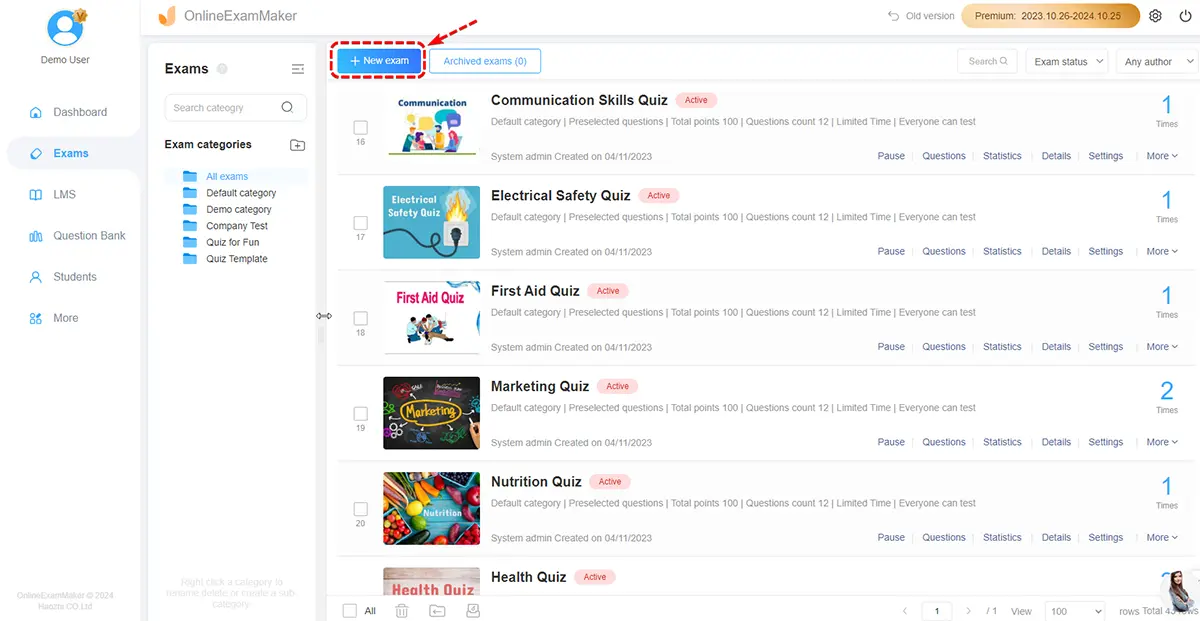
Passaggio 3: aggiungere domande
Aggiungi domande al tuo quiz cliccando su "Aggiungi domanda". Puoi quindi selezionare scelta multipla, vero/falso, risposta breve, saggio o il tipo di domanda che desideri. Digita la domanda che vuoi porre nella casella di testo fornita. Per le domande a scelta multipla o le caselle di controllo, inserisci le possibili opzioni di risposta nei campi forniti. Assicurati di indicare una risposta corretta tra le opzioni e assegna le risposte correttamente puntate con essa in modo che venga valutata correttamente.
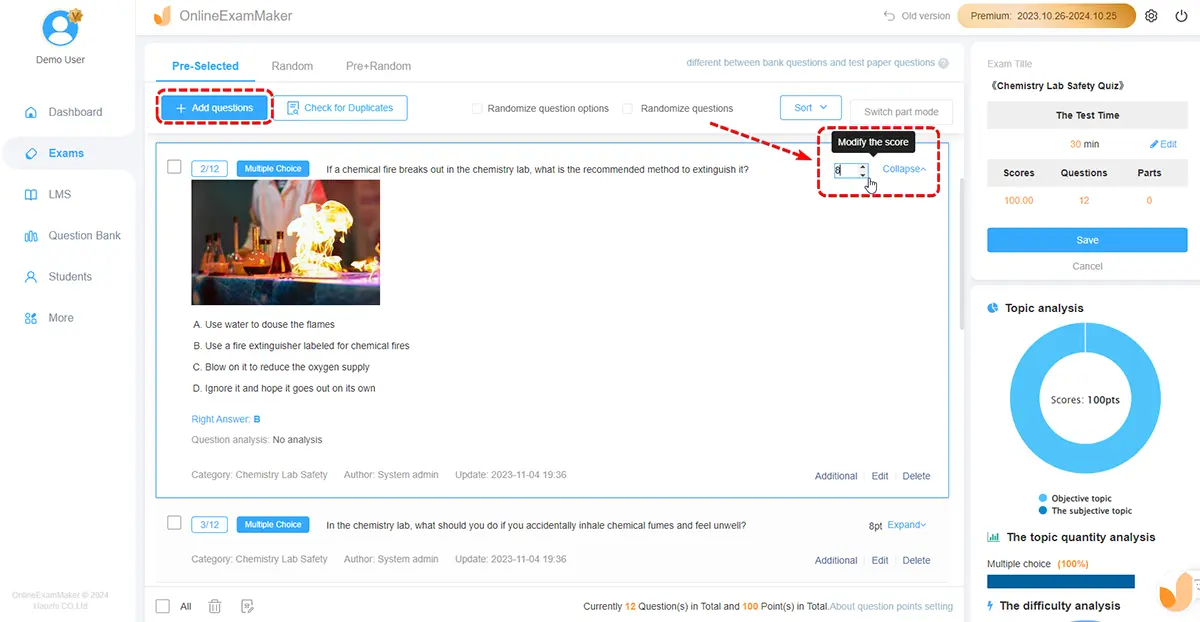
Passaggio 4: personalizzazione delle impostazioni del quiz
Nel link "Impostazioni" o "Impostazioni quiz", c'è una pletora di impostazioni per personalizzare il tuo quiz. Puoi impostare il tempo che ci vorrà per il quiz, consentire o limitare lo spostamento a qualsiasi domanda e randomizzare le domande per aumentare la sicurezza e l'equità. Allo stesso tempo, sarai in grado di configurare alcune funzionalità di sicurezza come il blocco del browser, la restrizione IP e il proctoring, che limitano l'imbroglio all'interno del quiz.
.

Passaggio 5: Anteprima e test
Infine, prima di decidere il quiz, clicca su "Anteprima" per vedere cosa vedrà effettivamente il partecipante. Questo aiuta a ricontrollare che tutte le domande vengano caricate correttamente e visualizzate correttamente. Potresti anche voler fare il quiz da solo o inoltrarlo a un collega per testarlo e scoprire eventuali problemi come errori di ortografia, istruzioni confuse o problemi tecnici.
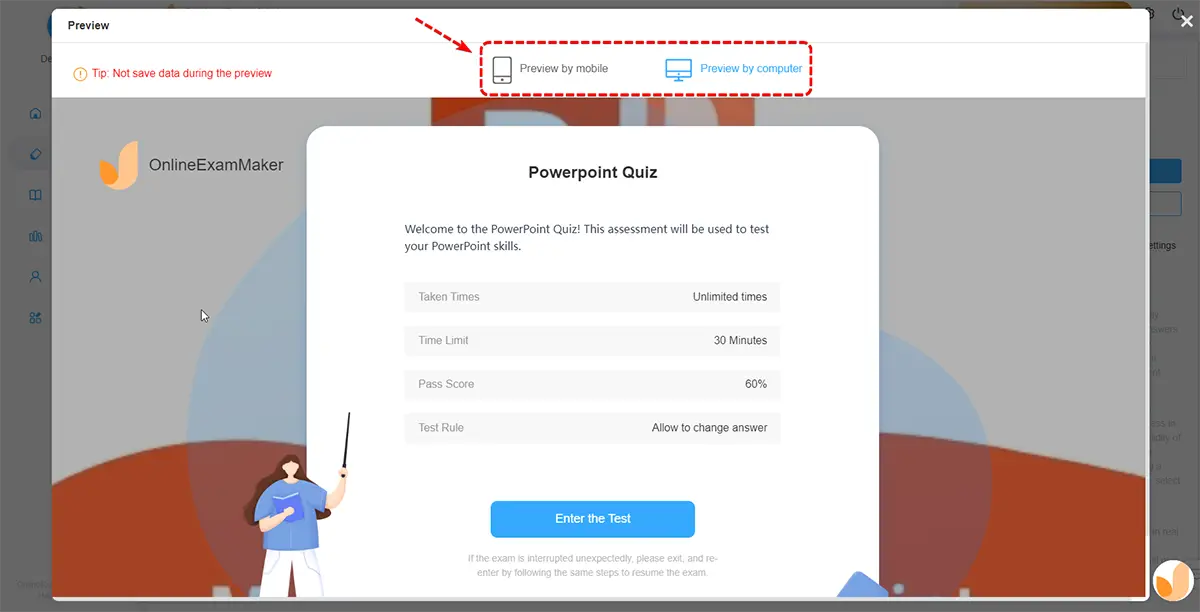
Passaggio 6: Pubblica il quiz
Una volta che sei completamente soddisfatto del tuo quiz, premi il pulsante "Pubblica" o "Salva e pubblica" per pubblicarlo, per renderlo attivo, per i partecipanti. Inserisci le date e gli orari di inizio e fine del quiz, specificando quando sarà disponibile. A parte questo, indica chi può accedere al tuo quiz: pubblico, limitato all'accesso o inviato inviti via e-mail con solo i partecipanti nominati.
Passaggio 7: Condividi il quiz
Condividi il link del quiz con i partecipanti tramite e-mail, social network o pagine. Puoi prendere il codice incorporato offerto da OnlineExamMaker e inserirlo nel tuo sito, sistema di gestione dell'apprendimento o qualsiasi altro canale di questa natura. Con questo metodo, il quiz raggiungerà il tuo pubblico.
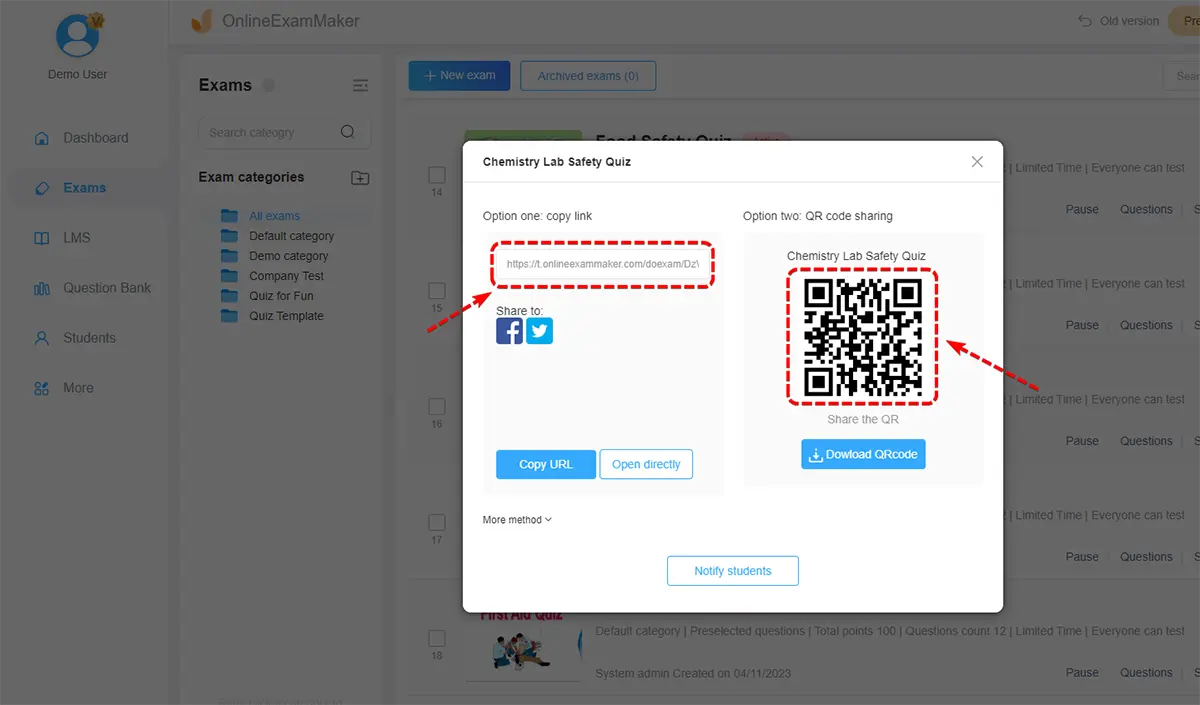
Fase 8: Visualizzare le risposte dei partecipanti e l'analisi dei risultati
Monitora i progressi e gli invii in tempo reale dalla dashboard. Puoi utilizzarla per monitorare se i partecipanti hanno partecipato o completato un'attività. Entra nei dettagli con i report che riassumono le prestazioni individuali e complessive, delineando quanto bene è stato compreso il materiale. I risultati e i dati possono quindi essere ulteriormente analizzati esportandoli in file CSV o Excel per conservare i record o condividerli con le parti interessate pertinenti.
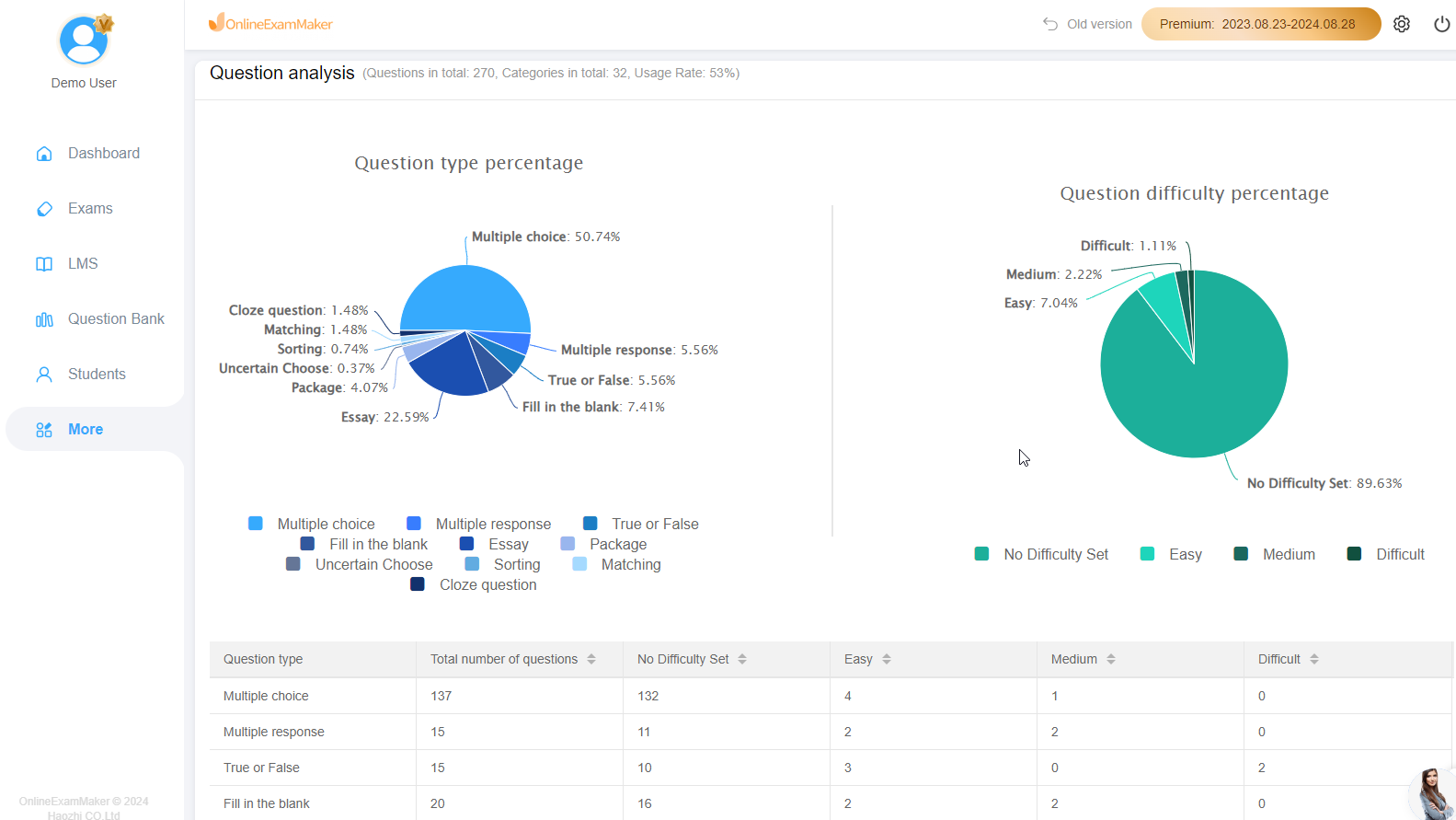
Conclusione
Creare un quiz online è ora il modo moderno di condurre quiz per studenti e partecipanti; quindi, scegliere l'app software giusta renderà il processo più semplice e molto più produttivo come insegnante o supervisore. Google Form è uno strumento formidabile che offre una vasta gamma di strumenti forniti da Google e in grado di connettersi, ma in termini di specializzazione nei quiz e capacità in termini di sicurezza e funzionalità, dobbiamo favorire OnlineExamMaker come strumento software di riferimento per la creazione di quiz. La specializzazione di OnlineExamMaker nella creazione di quiz è una delle migliori, poiché hai una vasta gamma di strumenti da utilizzare per personalizzare, personalizzare e garantire la sicurezza. La sicurezza di OnlineExamMaker è una delle funzionalità di riferimento dell'utente, così come la sua capacità di garantire l'integrità del quiz, che è un must per garantire una valutazione e dei voti accurati per gli studenti. Nel complesso, se hai bisogno di uno strumento specializzato per la creazione di quiz o esami, non puoi mai sbagliare con OnlineExamMaker.